選擇navicat導入csv文件是因為其支持多種數據庫、界面友好且功能豐富。使用步驟包括:1. 打開navicat并連接數據庫,2. 選擇目標表并啟動導入向導,3. 選擇csv文件并調整編碼和分隔符,4. 預覽并調整數據類型,5. 完成導入并查看結果。注意編碼一致性、數據類型匹配、批量導入和錯誤處理。
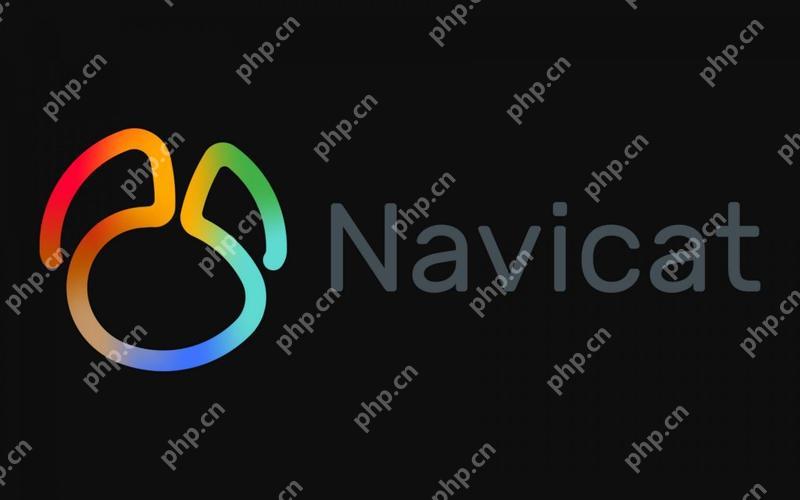
在使用navicat導入csv文件到數據庫時,你可能會問:為什么選擇Navicat來處理CSV文件的導入?Navicat作為一款功能強大的數據庫管理工具,不僅支持多種數據庫類型,還提供了直觀的界面和豐富的功能,使得數據導入過程變得簡單而高效。特別是對于CSV文件,Navicat提供了直接的導入選項,可以快速將數據導入到數據庫中,節省了大量的手動操作時間。
當我第一次使用Navicat導入CSV文件時,我發現它的界面設計非常友好,即使是初學者也能輕松上手。然而,在實際操作中,我遇到了一些小問題,比如數據類型不匹配和編碼問題,這些都是需要注意的細節。通過多次實踐,我總結了一些經驗和技巧,希望能幫助你更順利地完成導入任務。
首先,打開Navicat并連接到你的數據庫。選擇你要導入數據的目標表,右鍵點擊并選擇“導入向導”。在導入向導中,選擇“CSV文件”作為數據源,然后點擊“下一步”。選擇你的CSV文件,Navicat會自動檢測文件的編碼和分隔符,如果檢測不準確,你可以手動調整。
在導入過程中,Navicat會顯示一個預覽窗口,允許你檢查數據是否正確。如果發現問題,比如某些字段的數據類型與數據庫表中的定義不匹配,你可以在這里進行調整。特別是對于日期和時間字段,確保CSV文件中的格式與數據庫中的格式一致,否則可能會導致導入失敗。
導入完成后,Navicat會顯示導入結果,包括成功導入的記錄數和可能的錯誤信息。如果遇到錯誤,不要慌張,仔細查看錯誤信息,通常是由于數據格式不正確或數據庫表結構與CSV文件不匹配導致的。通過調整CSV文件或數據庫表結構,你可以解決這些問題。
在實際應用中,我發現使用Navicat導入CSV文件時,有幾個關鍵點需要注意:
-
編碼問題:CSV文件的編碼必須與數據庫的編碼一致,否則可能會導致亂碼或導入失敗。我曾經遇到過一個項目,由于CSV文件使用的是UTF-8編碼,而數據庫使用的是GBK編碼,導致導入失敗。通過在Navicat中選擇正確的編碼,我成功解決了這個問題。
-
數據類型匹配:確保CSV文件中的數據類型與數據庫表中的字段類型一致。例如,如果數據庫表中的某個字段是整數類型,而CSV文件中對應的字段包含非數字字符,導入將會失敗。通過在導入前檢查和調整CSV文件中的數據類型,可以避免這種問題。
-
批量導入:對于大型CSV文件,Navicat支持批量導入,可以顯著提高導入效率。我曾經處理過一個包含數百萬條記錄的CSV文件,通過Navicat的批量導入功能,我在幾分鐘內完成了導入任務,節省了大量時間。
-
錯誤處理:Navicat在導入過程中會記錄錯誤信息,幫助你快速定位和解決問題。我建議在導入前備份數據庫,以防導入過程中出現不可預見的錯誤。
總的來說,Navicat導入CSV文件到數據庫的過程雖然看似簡單,但在實際操作中需要注意許多細節。通過不斷實踐和總結經驗,你可以掌握這項技能,提高工作效率。希望這些分享能對你有所幫助,祝你在使用Navicat導入CSV文件時一帆風順!







